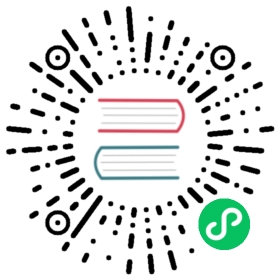模板引擎
Beego 的模板处理引擎采用的是 Go 内置的 html/template 包进行处理,而且 Beego 的模板处理逻辑是采用了缓存编译方式,也就是所有的模板会在 Beego 应用启动的时候全部编译然后缓存在 map 里面。
模板目录
Beego 中默认的模板目录是 views,用户可以把模板文件放到该目录下,Beego 会自动在该目录下的所有模板文件进行解析并缓存,开发模式下每次都会重新解析,不做缓存。当然,用户也可以通过如下的方式改变模板的目录(只能指定一个目录为模板目录):
web.ViewsPath = "myviewpath"
自动渲染
用户无需手动的调用渲染输出模板,Beego 会自动的在调用完相应的 method 方法之后调用 Render 函数,当然如果您的应用是不需要模板输出的,那么可以在配置文件或者在 main.go 中设置关闭自动渲染。
配置文件配置如下:
autorender = false
或者在程序里面设置如下:
web.AutoRender = false
模板标签
Go 语言的默认模板采用了 {{ 和 }} 作为左右标签,但是我们有时候在开发中可能界面是采用了 AngularJS 开发,他的模板也是这个标签,故而引起了冲突。在 Beego 中你可以通过配置文件或者直接设置配置变量修改:
web.TemplateLeft = "<<<"web.TemplateRight = ">>>"
模板数据
模板中的数据是通过在 Controller 中 this.Data 获取的,所以如果你想在模板中获取内容,那么你需要在 Controller 中如下设置:
this.Data["Content"] = "value"
对应的 HTML 内容是:
{{ .Content }}
如何使用各种类型的数据渲染:
结构体:结构体定义
type A struct{Name stringAge int}
控制器数据赋值
this.Data["a"]=&A{Name:"astaxie",Age:25}
模板渲染数据如下:
the username is {{.a.Name}} the age is {{.a.Age}}
map 控制器数据赋值
mp["name"]="astaxie"mp["nickname"] = "haha"this.Data["m"]=mp
模板渲染数据如下:
the username is {{.m.name}} the username is {{.m.nickname}}
slice
控制器数据赋值
ss :=[]string{"a","b","c"}this.Data["s"]=ss
模板渲染数据如下:
{{range $key, $val := .s}} {{$key}} {{$val}} {{end}}
总结下来,可以看到.定位到了 Go 程序 Data 字段。而后 .xxx 则是定位到了 Data 包含的元素。
模板名称
Beego 采用了 Go 语言内置的模板引擎,所有模板的语法和 Go 的一模一样,至于如何写模板文件,详细的请参考 模板教程。
用户通过在 Controller 的对应方法中设置相应的模板名称,Beego 会自动的在 viewpath 目录下查询该文件并渲染,例如下面的设置,Beego 会在 admin 下面找 add.tpl 文件进行渲染:
this.TplName = "admin/add.tpl"
我们看到上面的模板后缀名是tpl,Beego 默认情况下支持 tpl 和 html 后缀名的模板文件,如果你的后缀名不是这两种,请进行如下设置:
web.AddTemplateExt("你文件的后缀名")
当你设置了自动渲染,然后在你的 Controller 中没有设置任何的 TplName,那么 Beego 会自动设置你的模板文件如下:
c.TplName = strings.ToLower(c.controllerName) + "/" + strings.ToLower(c.actionName) + "." + c.TplExt
也就是你对应的 Controller 名字+请求方法名.模板后缀,也就是如果你的 Controller 名是 AddController,请求方法是 POST,默认的文件后缀是 tpl,那么就会默认请求 /viewpath/AddController/post.tpl 文件。
Layout 设计
Beego 支持 layout 设计,例如你在管理系统中,整个管理界面是固定的,只会变化中间的部分,那么你可以通过如下的设置:
this.Layout = "admin/layout.html"this.TplName = "admin/add.tpl"
在 layout.html 中你必须设置如下的变量:
{{.LayoutContent}}
Beego 就会首先解析 TplName 指定的文件,获取内容赋值给 LayoutContent,然后最后渲染 layout.html 文件。
目前采用首先把目录下所有的文件进行缓存,所以用户还可以通过类似这样的方式实现 layout:
{{template "header.html" .}} Logic code {{template "footer.html" .}}
特别注意后面的
.,这是传递当前参数到子模板
LayoutSection
对于一个复杂的 LayoutContent,其中可能包括有 javascript 脚本、CSS 引用等,根据惯例,通常 css 会放到 Head 元素中,javascript 脚本需要放到 body 元素的末尾,而其它内容则根据需要放在合适的位置。在 Layout 页中仅有一个 LayoutContent 是不够的。所以在 Controller 中增加了一个 LayoutSections属性,可以允许 Layout 页中设置多个 section,然后每个 section 可以分别包含各自的子模板页。
layout_blog.tpl:
<!DOCTYPE html><html><head><title>Lin Li</title><meta name="viewport" content="width=device-width, initial-scale=1.0" /><meta http-equiv="Content-Type" content="text/html; charset=utf-8" /><linkrel="stylesheet"href="http://netdna.bootstrapcdn.com/bootstrap/3.0.3/css/bootstrap.min.css"/><linkrel="stylesheet"href="http://netdna.bootstrapcdn.com/bootstrap/3.0.3/css/bootstrap-theme.min.css"/>{{.HtmlHead}}</head><body><div class="container">{{.LayoutContent}}</div><div>{{.SideBar}}</div><scripttype="text/javascript"src="http://code.jquery.com/jquery-2.0.3.min.js"></script><script src="http://netdna.bootstrapcdn.com/bootstrap/3.0.3/js/bootstrap.min.js"></script>{{.Scripts}}</body></html>
html_head.tpl:
<style>h1 {color: red;}</style>
scripts.tpl:
<script type="text/javascript">$(document).ready(function () {// bla bla bla});</script>
逻辑处理如下所示:
type BlogsController struct {web.Controller}func (this *BlogsController) Get() {this.Layout = "layout_blog.tpl"this.TplName = "blogs/index.tpl"this.LayoutSections = make(map[string]string)this.LayoutSections["HtmlHead"] = "blogs/html_head.tpl"this.LayoutSections["Scripts"] = "blogs/scripts.tpl"this.LayoutSections["Sidebar"] = ""}
renderform 使用
定义 struct:
type User struct {Id int `form:"-"`Name interface{} `form:"username"`Age int `form:"age,text,年龄:"`Sex stringIntro string `form:",textarea"`}
- StructTag 的定义用的标签用为
form,和 ParseForm 方法 共用一个标签,标签后面有三个可选参数,用,分割。第一个参数为表单中类型的name的值,如果为空,则以struct field name为值。第二个参数为表单组件的类型,如果为空,则为text。表单组件的标签默认为struct field name的值,否则为第三个值。 - 如果
form标签只有一个值,则为表单中类型name的值,除了最后一个值可以忽略外,其他位置的必须要有,号分割,如:form:",,姓名:" - 如果要忽略一个字段,有两种办法,一是:字段名小写开头,二是:
form标签的值设置为- - 现在的代码版本只能实现固定的格式,用 br 标签实现换行,无法实现 css 和 class 等代码的插入。所以,要实现 form 的高级排版,不能使用 renderform 的方法,而需要手动处理每一个字段。
controller:
func (this *AddController) Get() {this.Data["Form"] = &User{}this.TplName = "index.tpl"}
Form 的参数必须是一个 struct 的指针。
template:
<form action="" method="post">{{.Form | renderform}}</form>
上面的代码生成的表单为:
Name: <input name="username" type="text" value="test"></br>年龄:<input name="age" type="text" value="0"></br>Sex: <input name="Sex" type="text" value=""></br>Intro: <input name="Intro" type="textarea" value="">